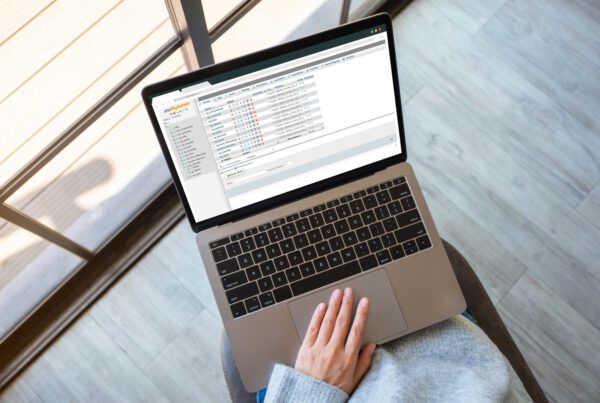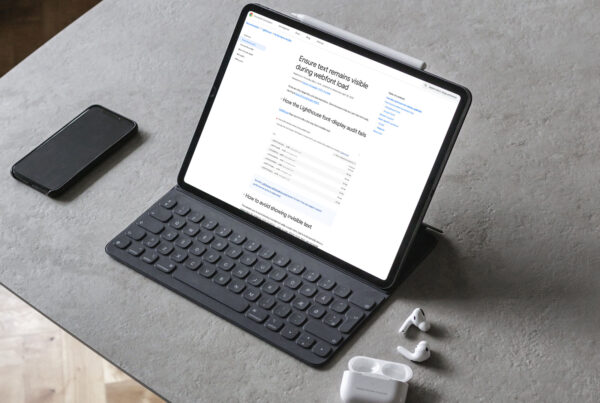In der Welt des Webhostings und der Website-Verwaltung ist die Umstellung einer Domain ein häufiger Schritt, sei es aus Gründen der Markenbildung, der Sicherheit oder der Verbesserung der Suchmaschinenoptimierung. Eine der gängigsten Umstellungen ist der Wechsel von einer ungesicherten (HTTP) zu einer gesicherten (HTTPS) Verbindung. Heute werden wir speziell über die Umstellung einer WordPress-Domain von der alten zu einer neuen Adresse sprechen, und alle Probleme, die dabei auftreten können.
1. Planung und Vorbereitung der WordPress Domain Umstellung
Bevor Sie mit der Umstellung beginnen, ist es wichtig, einen soliden Plan zu haben. Das beinhaltet:
- Sicherung Ihrer Website-Datenbank und Dateien.
- Überprüfung von Plugins und Themes auf Kompatibilität mit HTTPS.
- Kauf und Einrichtung des SSL-Zertifikats für die neue Domain.
- Informierung von Suchmaschinen über die Änderung der Domain über die Google Search Console.
2. Umstellung der Domain
Nachdem Sie Ihre Vorbereitungen getroffen haben, ist es Zeit, die Domain umzustellen. Hier sind die Schritte dazu:
- Ändern der WordPress-Adresse und der Website-Adresse: Gehen Sie zu den Einstellungen in Ihrem WordPress-Dashboard und aktualisieren Sie die URL von „http://www.altedomain.de“ auf „https://www.neuedomain.de“. Achten Sie darauf, dass am Ende der Domain kein „/“ stehen darf.
- Datenbankanpassung mit „Better Search Replace“: Um sicherzustellen, dass alle internen Links und Verweise aktualisiert werden, verwenden Sie das WordPress-Plugin „Better Search Replace“. Dieses Plugin durchsucht Ihre Datenbank nach der alten Domain und ersetzt sie durch die neue. Es ist wichtig, hier vorsichtig zu sein und nur die URLs zu aktualisieren, die tatsächlich geändert werden müssen, um keine unbeabsichtigten Probleme zu verursachen.
1.) Gehen Sie zu „Better Search Replace“ und geben Sie in das Feld „Suchen nach“ die alte Domain ein, z.B. „http://www.altedomain.de“.
2.) Geben Sie in das Feld „Ersetzen durch“ die neue Domain ein, z.B. „https://www.neuedomain.de“.
3.) Stellen Sie sicher, dass Sie die Option „Alle Tabellen durchsuchen“ aktivieren, um sicherzustellen, dass alle relevanten Datenbanktabellen durchsucht werden.
4.) Wählen Sie „Dry Run“, um eine Vorschau der Änderungen anzuzeigen, bevor Sie sie tatsächlich durchführen.
5.) Führen Sie den Such- und Ersetzungsvorgang durch und überprüfen Sie die Vorschau sorgfältig auf unerwünschte Änderungen.
6.) Führen Sie den Vorgang schließlich ohne „Dry Run“ durch, um die tatsächlichen Änderungen vorzunehmen. - Anpassung von verschlüsselten URLs: Einige Plugins wie der weit verbreitete WordPress Pagebuilder „WP Bakery PageBuilder“ speichern URLs von Buttons etc. in verschlüsselter Form in der Datenbank ab (z.B. „http%3A%2F%2Fwww.altedomain.de“). In diesem Fall müssen Sie sicherstellen, dass Sie diese URLs ebenfalls richtig anpassen, indem Sie „http://“ durch „https://“ und die entsprechenden Sonderzeichen ersetzen.
3. Beachtung verschiedener WordPress PageBuilder
Es ist wichtig zu beachten, dass verschiedene WordPress-PageBuilder wie Elementor, Divi oder Beaver Builder die Domains und URLs unterschiedlich in der Datenbank speichern können. Daher sollten Sie sicherstellen, dass Sie die entsprechenden Anpassungen für jeden PageBuilder vornehmen.
- Elementor: Elementor speichert einige seiner Daten wie Bilder und Hintergrundbilder in benutzerdefinierten Tabellen in der WordPress-Datenbank. Diese müssen separat überprüft und aktualisiert werden.
- Divi: Divi speichert seine Daten in benutzerdefinierten Post-Typen und Metadaten. Eine gründliche Überprüfung und Aktualisierung dieser Daten ist erforderlich.
- Beaver Builder: Beaver Builder speichert seine Daten ebenfalls in benutzerdefinierten Post-Typen und Metadaten. Auch hier ist eine sorgfältige Aktualisierung notwendig.
4. Nach der Umstellung
- Nachdem Sie die Domain erfolgreich umgestellt haben, gibt es noch einige wichtige Schritte zu beachten:
- Überprüfen Sie Ihre Website sorgfältig auf gebrochene Links oder Bilder.
- Aktualisieren Sie Ihre Sitemap und reichen Sie sie bei den Suchmaschinen ein.
- Überwachen Sie Ihre Website in den folgenden Tagen auf etwaige Fehler oder Probleme und beheben Sie diese sofort.
Insgesamt erfordert die Umstellung einer WordPress-Domain auf eine neue Adresse sorgfältige Planung, Vorbereitung und Durchführung. Indem Sie die oben genannten Schritte befolgen und mögliche Probleme antizipieren, können Sie sicherstellen, dass Ihre Website reibungslos auf die neue Domain umgestellt wird, ohne dass dabei wichtige Daten verloren gehen oder Ihre Website für Ihre Besucher unzugänglich wird.
Sie benötigen Hilfe bei der Umstellung Ihrer WordPress Domain? Kontaktieren Sie unsere WordPress Experten und wir helfen Ihnen schnell und kostengünstig weiter!
Jetzt kontaktieren